Search the Community
Showing results for tags 'part 1'.
-
[NEWS_IMG=Cent OS Οδηγός Εγκατάστασης - Μέρος 1]http://www.hwbox.gr/images/metro/news_images/linux.png[/NEWS_IMG] Παρακολουθήστε μέσα από έναν αναλυτικό οδηγό, την εγκατάσταση του λειτουργικού CentOS 6 που βασίζεται στο Fedora/Red Hat, ενώ υποστηρίζει Gnome και KDE desktops. Οδηγίες εγκατάστασης – Μέρος 1 Η πρώτη εγκατάσταση που θα κάνουμε είναι αυτή της διανομής CentOS (συγκεκριμένα της έκδοσης CentOS 6.4) έτσι ώστε να γνωρίσουμε τον κόσμο του RPM και της Red Hat όσο καλύτερα γίνεται. Πρόκειται για μία πολύ βασική και απλή εγκατάσταση όπου δεν θα κάνουμε τίποτα το περίεργο, αλλά θα ακολουθήσουμε βήμα-προς-βήμα τον installer. Το CentOS χρησιμοποιεί τον πηγαίο κώδικα (source code) και τα πακέτα (packages) της Red Hat, οπότε αν έχετε χρησιμοποιήσει Red Hat Enterprise Linux ή Fedora, τότε η εγκατάσταση θα σας φανεί οικεία. Γιατί δεν χρησιμοποιούμε Red Hat; Επειδή δεν είναι δωρεάν η πρόσβαση στα repositories. Γιατί δεν χρησιμοποιούμε Fedora; Επειδή δεν χρησιμοποιεί τον ίδιο kernel και την ίδια (server/stable) φιλοσοφία του Enterprise Linux. [img_alt=Cent OS Οδηγός Εγκατάστασης - Μέρος 1]http://www.hwbox.gr/members/2195-albums304-picture21809.jpg[/img_alt] Με το που βάλουμε το DVD στον υπολογιστή (και έχουμε επιλέξει First Boot Device το CD/DVD Drive μέσω BIOS), εμφανίζονται τις ακόλουθες επιλογές: Install or upgrade an existing system Install system with basic video driver (για text-mode εγκατάσταση) Rescue installed system (σε περίπτωση που σας έχει κρασάρει) Boot from the local drive (αγνοήστε το DVD και φορτώστε τον σκληρό δίσκο). Memory test (μπορεί να φανεί πολύ χρήσιμο σε περίπτωση που αντιμετωπίζετε πρόβλημα με την εγκατάσταση του CentOS) Στην συνέχεια περιμένουμε λίγο καθώς εμφανίζονται διάφορα μηνύματα σε text-mode και μετά από λίγο εμφανίζεται το πρώτο μενού. [img_alt=Cent OS Οδηγός Εγκατάστασης - Μέρος 1] http://www.hwbox.gr/members/2195-albums304-picture21810.jpg[/img_alt] Το πρώτο μενού μας δίνει την δυνατότητα να ελέγξουμε το μέσο (CD ή DVD) που κάνουμε την εγκατάσταση. Αν πατήσετε το OK θα ξεκινήσει η διαδικασία ελέγχου όπου στην ουσία θα σιγουρευτεί αν υπάρχουν γρατσουνιές ή βρομιές στο οπτικό μέσο οι οποίες ενδέχεται να βλάψουν την εγκατάσταση του CentOS. Προσωπικά σας προτείνουμε να το κάνετε, αλλά αν έχετε “κάψει” το δισκάκι μόλις τώρα, ίσως δεν έχει και πολύ νόημα… Αυτό το βήμα είναι περισσότερο για όσους χρησιμοποιούν ένα DVD για να κάνουν εγκατάσταση σε πολλά μηχανήματα, όπου τότε ελοχεύει ο κίνδυνος να είναι ταλαιπωρημένο. [img_alt=Cent OS Οδηγός Εγκατάστασης - Μέρος 1]http://www.hwbox.gr/members/2195-albums304-picture21811.jpg[/img_alt] Στην συνέχεια τρέχει τον Anaconda, ο οποίος είναι ο installer του συστήματος για το CentOS, το Red Hat και μερικές διανομές ακόμη. [img_alt=Cent OS Οδηγός Εγκατάστασης - Μέρος 1]http://www.hwbox.gr/members/2195-albums304-picture21812.jpg[/img_alt] Επιλέγουμε το Next και ξεκινάμε με την επιλογή της προεπιλεγμένης (default) γλώσσας. Εδώ αν και είμαστε Έλληνες, βάζουμε τα αγγλικα (English) γιατί το πτυχίο που θα δώσουμε θα είναι επίσης στην αγγλική γλώσσα, οπότε είναι καλό να συνηθίσουμε από νωρίς σε ορολογίες και μηνύματα. [img_alt=Cent OS Οδηγός Εγκατάστασης - Μέρος 1]http://www.hwbox.gr/members/2195-albums304-picture21813.jpg[/img_alt] Στην συνέχεια επιλέγουμε το layout του πληκτρολογίου — εδώ μπορείτε να επιλέξετε ελληνικά ή να το κάνετε αργότερα μετά την εγκατάσταση. [img_alt=Cent OS Οδηγός Εγκατάστασης - Μέρος 1]http://www.hwbox.gr/members/2195-albums304-picture21814.jpg[/img_alt] Εδώ έχουμε να επιλέξουμε μεταξύ: Basic Storage Devices (ο παραδοσιακός desktop σκληρός δίσκος IDE, SATA ή SCSI) Specialized Storage Devices (κάτι εξεζητημένο που είναι απίθανο να χρησιμοποιείτε στο σπίτι) Αφού πρόκειται για μία απλή εγκατάσταση Desktop, θα επιλέξουμε basic storage device. [img_alt=Cent OS Οδηγός Εγκατάστασης - Μέρος 1]http://www.hwbox.gr/members/2195-albums304-picture21815.jpg[/img_alt] Στο επόμενο βήμα μας ζητάει να κάνουμε indentify τον host μας. Εδώ εμείς θα γράψουμε linuxed-cent [img_alt=Cent OS Οδηγός Εγκατάστασης - Μέρος 1]http://www.hwbox.gr/members/2195-albums304-picture21816.jpg[/img_alt] Στην συνέχεια επιλέγουμε την Time Zone που βρισκόμαστε (Athens για Ελλάδα) και προσέχουμε να είναι επιλεγμένο το checkbox System clock uses UTC. [img_alt=Cent OS Οδηγός Εγκατάστασης - Μέρος 1]http://www.hwbox.gr/members/2195-albums304-picture21817.jpg[/img_alt] Στην συνέχεια γράφουμε το password του root (είναι ο ανώτερος χρήστης, κάτι σαν super administrator) και σιγουρευόμαστε ότι είναι ένας δύσκολος συνδυασμός για τον “βρει” κανείς. Για παράδειγμα δεν βάζουμε ποτέ 123456 ή τηλέφωνα/ημερομηνίες. [img_alt=Cent OS Οδηγός Εγκατάστασης - Μέρος 1]http://www.hwbox.gr/members/2195-albums304-picture21818.jpg[/img_alt] Στο επόμενο βήμα μας ρωτάει πόσο χώρο θέλουμε να χρησιμοποιήσουμε: Use All Space (θα σβήσει τα πάντα) Replace Existing Linux System(s) Shrink Current System (έτσι ώστε να κερδίσουμε περισσότερο free space) Use Free Space (σε περίπτωση dual boot) Create Custom Layout (για έμπειρους χρήστες — θα το δούμε αργότερα στα μαθήματα για σκληρούς δίσκους) Όπως είπαμε πρόκειται για μία εύκολη και απλή εγκατάσταση, επιλέγουμε λοιπόν το Use All Space. [img_alt=Cent OS Οδηγός Εγκατάστασης - Μέρος 1]http://www.hwbox.gr/members/2195-albums304-picture21819.jpg[/img_alt] Επειδή αυτό το βήμα είναι πολύ σημαντικό, μας ρωτάει για επιβεβαίωση το CentOS αν είμαστε σίγουροι για την επιλογή μας: Go Back (σε περίπτωση που θέλετε να ξαναδείτε τι επιλέξατε) Write changes to disk (ναι είμαι σίγουρος) [img_alt=Cent OS Οδηγός Εγκατάστασης - Μέρος 1]http://www.hwbox.gr/members/2195-albums304-picture21820.jpg[/img_alt] Στην συνέχεια κάνει γρήγορα κάποια αυτοματοποιημένα βήματα για το formating του δίσκου και τέλος μας ρωτάει τι πακέτα θέλουμε να εγκαταστήσουμε: Desktop (αυτό θα επιλέξουμε) Minimal Desktop Minimal Basic Server Database Server Web Server Virtual Host Software Development Σε κάθε περίπτωση μπορούμε να επιλέξουμε και αργότερα μετά την εγκατάσταση ποια πακέτα θέλουμε. Οπότε για αρχή, επειδή θέλουμε μία βασική και απλή λειτουργία, επιλέγουμε το Desktop. Το σύστημα θα αρχίσει να ψάχνει για dependencies (πακέτα των οποίων η ύπαρξη απαιτείται από άλλα πακέτα). Θα ξεκινήσει λοιπόν η εγκατάσταση των πακέτων για μία την βασική desktop installation του CentOS. [img_alt=Cent OS Οδηγός Εγκατάστασης - Μέρος 1]http://www.hwbox.gr/members/2195-albums304-picture21821.jpg[/img_alt] Τέλος πατάμε Reboot ώστε να γίνει επανεκκίνηση. Συνέχεια στο 2ο Μέρος της Εγκατάστασης... Διαβάστε περισσότερα εδώ...
-
- εγκατασταση
- centos 6
-
(and 2 more)
Tagged with: